如何安裝原版Windows server 2012?U盤安裝原版Windows server 2012方法
很多時(shí)候,由于我們對(duì)系統(tǒng)的誤操作,讓系統(tǒng)出現(xiàn)崩潰的情況,導(dǎo)致我們不得不重裝系統(tǒng),如果系統(tǒng)還可正常運(yùn)行那倒還好,我們可以直接硬盤重裝,但如果系統(tǒng)不能正常運(yùn)行就顯的有點(diǎn)麻煩了,因?yàn)檫@時(shí)候我們就只能借助U盤來幫助我們了。下面,我們就一起往下看看U盤安裝原版Windows server 2012的方法吧!
方法步驟
第一步:重啟電腦,在開機(jī)畫面出來的時(shí)候按“快捷鍵”直接進(jìn)入u大俠主窗口界面。
當(dāng)我們按快捷鍵后會(huì)彈出一個(gè)窗口,窗口里面會(huì)有幾個(gè)選擇,我們要找到并按上下方向鍵“↑↓”選擇到u盤,然后按回車鍵進(jìn)入U(xiǎn)大俠主界面!(一般我們選擇的時(shí)候可以看下其中一個(gè)選項(xiàng)是有關(guān)USB或者您u盤的品牌的英文名稱,那便是我們的u盤了!)
至于一鍵進(jìn)入U(xiǎn)盤啟動(dòng)的示例教程,小編就不詳述了,因?yàn)椴煌碾娔X,一鍵進(jìn)入的快捷鍵也可能不一樣。所以U大俠小編整理了各種品牌主板一鍵進(jìn)入u大俠的快捷鍵,我們可以在下面的列表中查找自己相應(yīng)的主板品牌,然后就可以看到該主板的一鍵啟動(dòng)u大俠的熱鍵了。
操作前提:必須先將已經(jīng)用U大俠制作好啟動(dòng)盤的U盤插入電腦主機(jī)USB接口,然后重啟電腦。
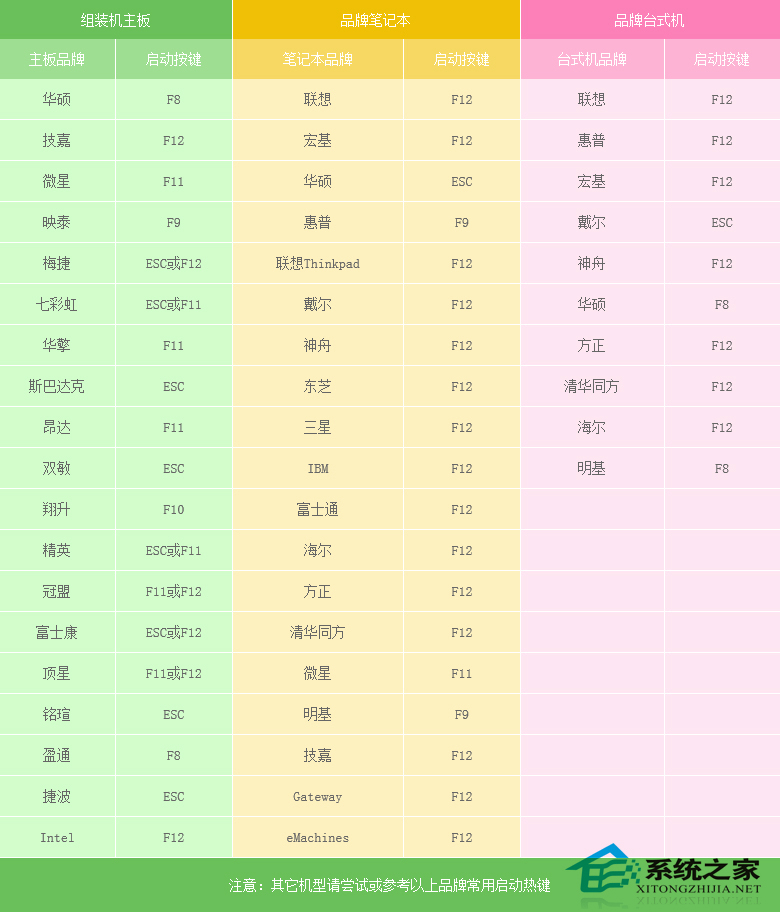
當(dāng)我們經(jīng)過相應(yīng)的主板品牌快捷鍵進(jìn)入“快速引導(dǎo)菜單”后我們會(huì)看到如下三種較為常見的單界面之一:
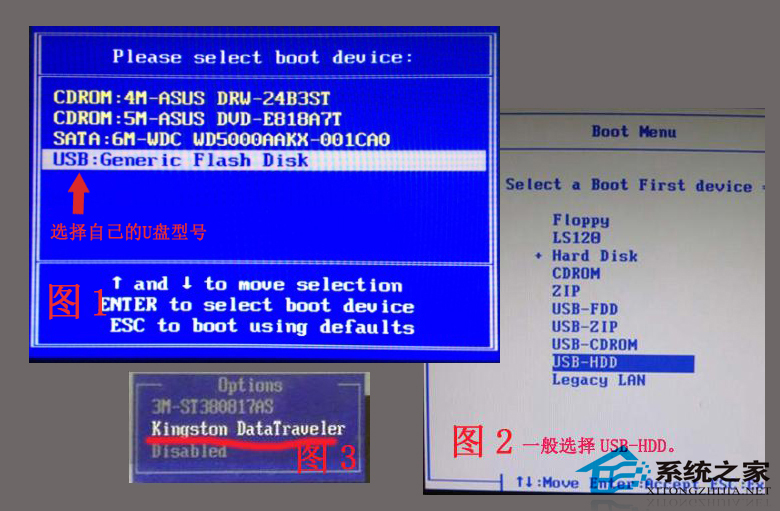
注意:通過鍵盤的上(↑)下(↓)按鍵選擇好相應(yīng)的菜單項(xiàng)后,直接回車即可進(jìn)入。
第二步:進(jìn)入U(xiǎn)大俠Win8PE系統(tǒng)后運(yùn)行“U大俠PE一鍵裝機(jī)”工具,安裝系統(tǒng)!
1、當(dāng)我們利用按快捷鍵選擇您的U盤啟動(dòng)進(jìn)入到U大俠主菜單后,按上下↑↓方向鍵選擇到“【01】 運(yùn)行U大俠Win8PEx86精簡(jiǎn)版(支持UEFI)”,然后按下“回車鍵”,將進(jìn)入U(xiǎn)大俠Win8PE系統(tǒng);
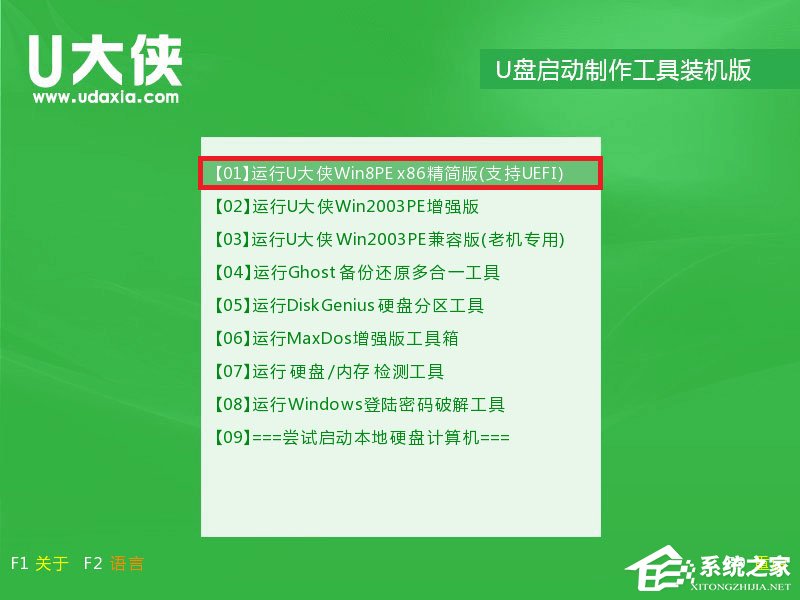
2、當(dāng)選擇到“【01】 運(yùn)行U大俠Win8PEx86精簡(jiǎn)版(支持UEFI)”后,按下車鍵進(jìn)入winPE系統(tǒng)的界面;
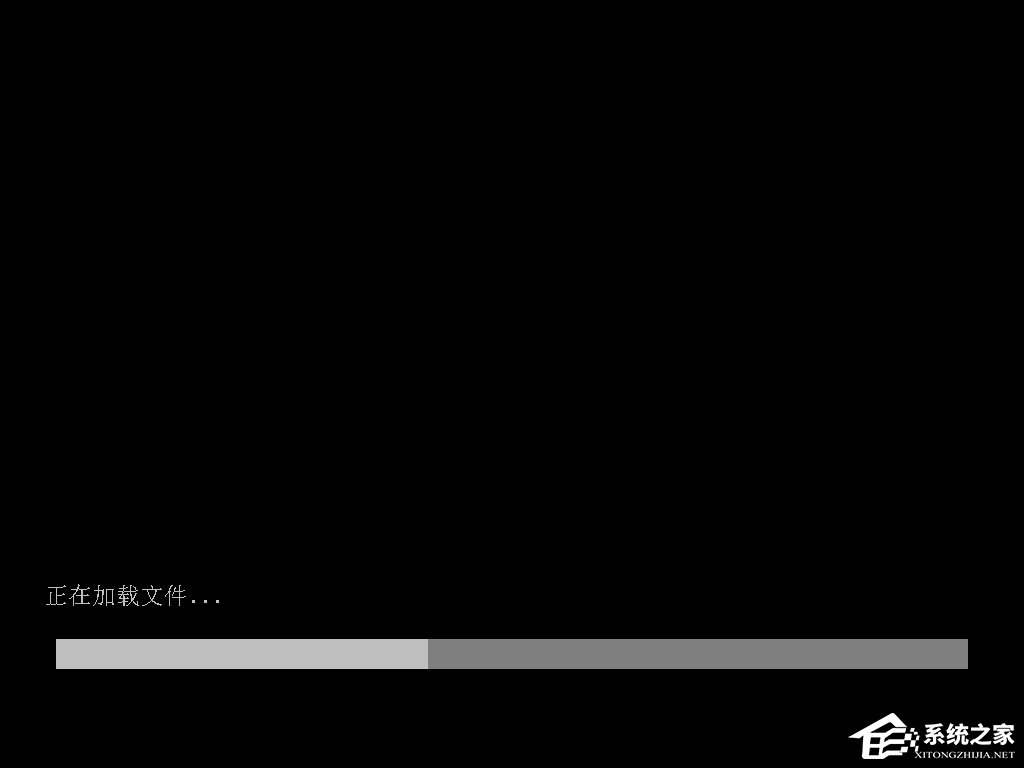
3、運(yùn)行“U大俠PE一鍵裝機(jī)”工具后,該軟件會(huì)自動(dòng)識(shí)別ISO鏡像文件,如果未識(shí)別到,則點(diǎn)擊打開;
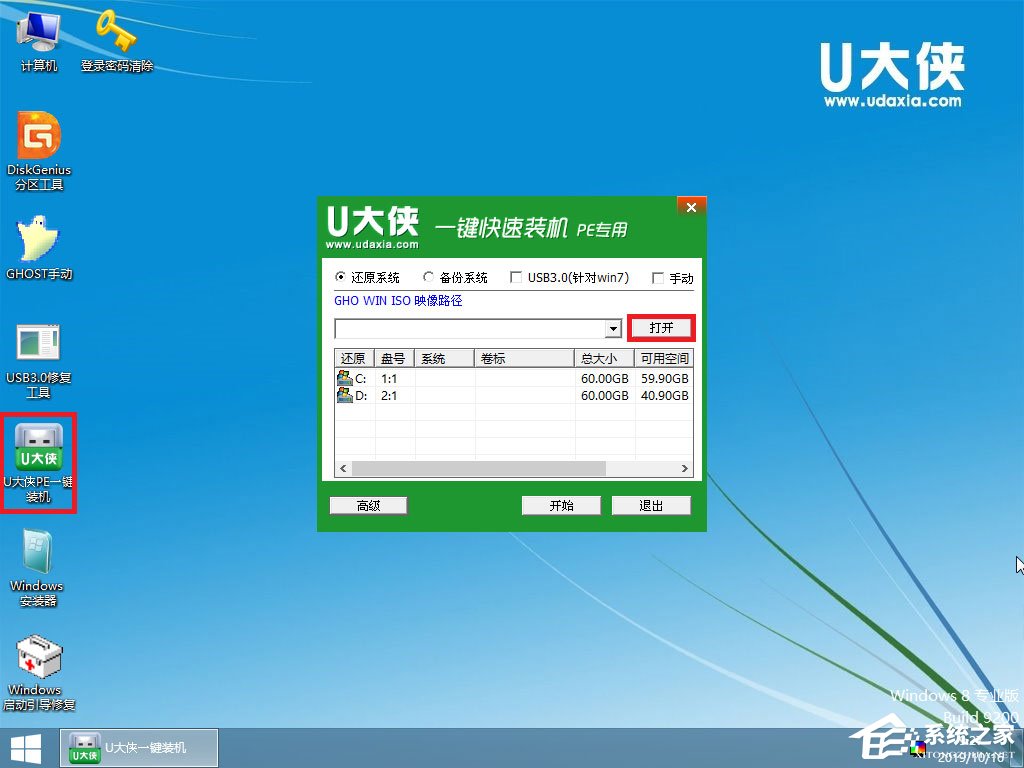
4、找到下載的系統(tǒng)ISO包,選擇后再點(diǎn)擊右下角的打開;
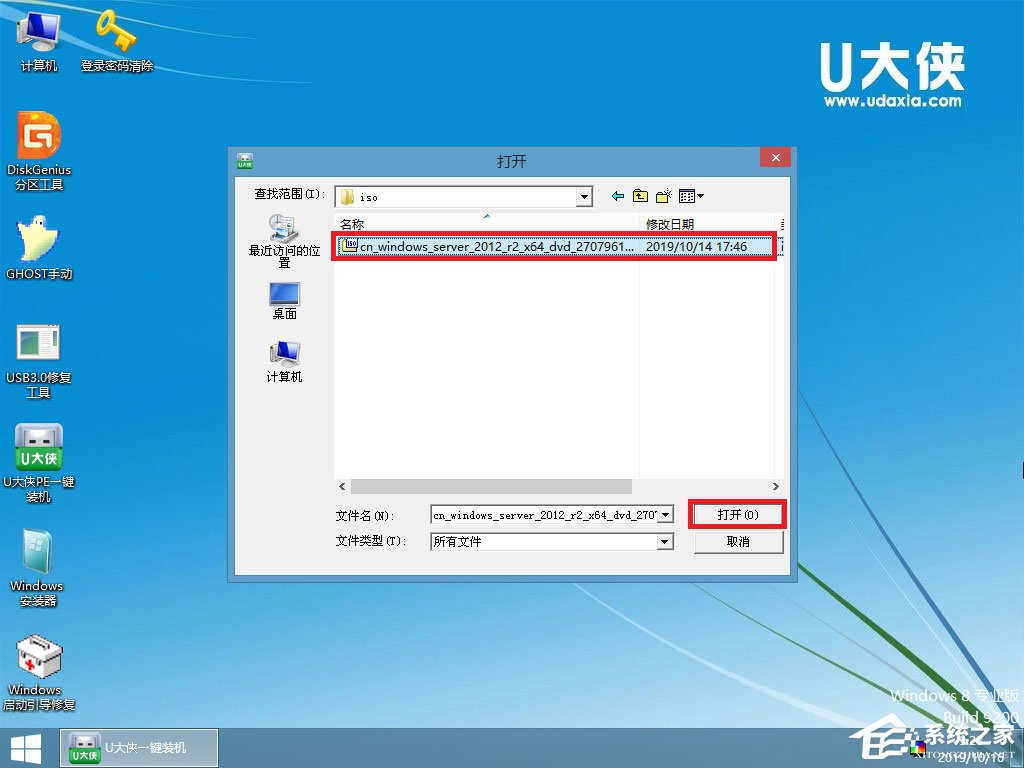
5、先點(diǎn)擊倒三角按鈕,選擇要安裝的系統(tǒng)版本,之后選擇系統(tǒng)安裝路徑(建議先打開計(jì)算機(jī),確定系統(tǒng)盤盤符,再選擇),之后點(diǎn)開始進(jìn)行安裝系統(tǒng);
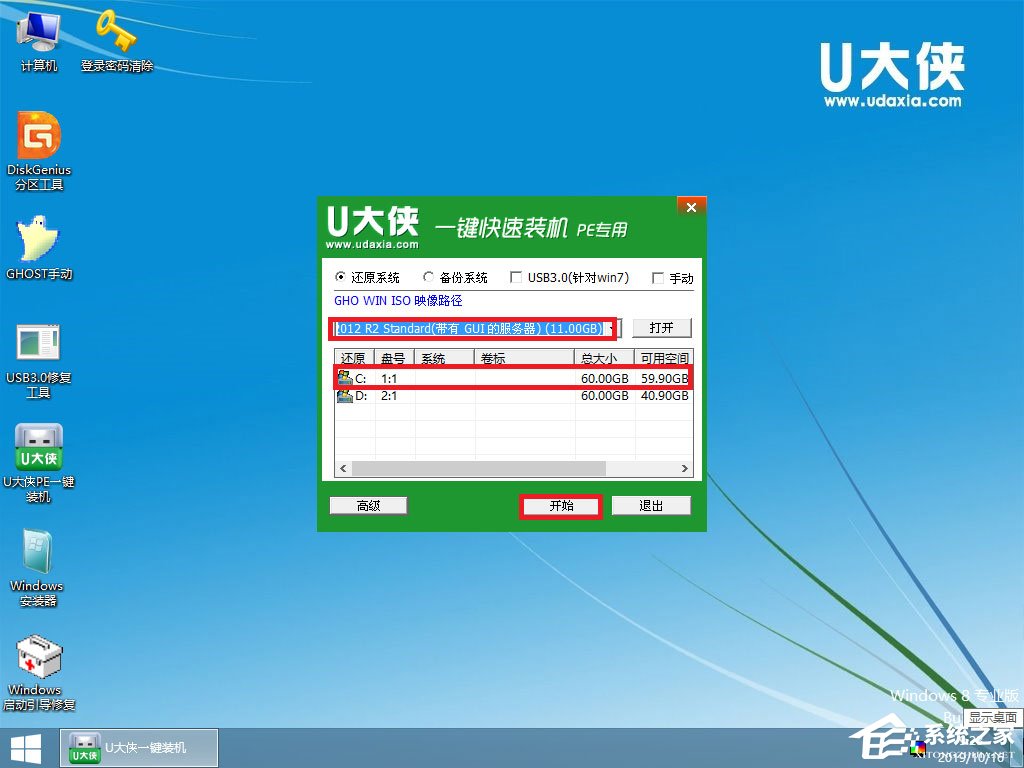
6、點(diǎn)擊確定,開始安裝系統(tǒng);

7、等待系統(tǒng)安裝完成,安裝完成后電腦會(huì)自動(dòng)重啟,若沒有自動(dòng)重啟,請(qǐng)手動(dòng)重啟;
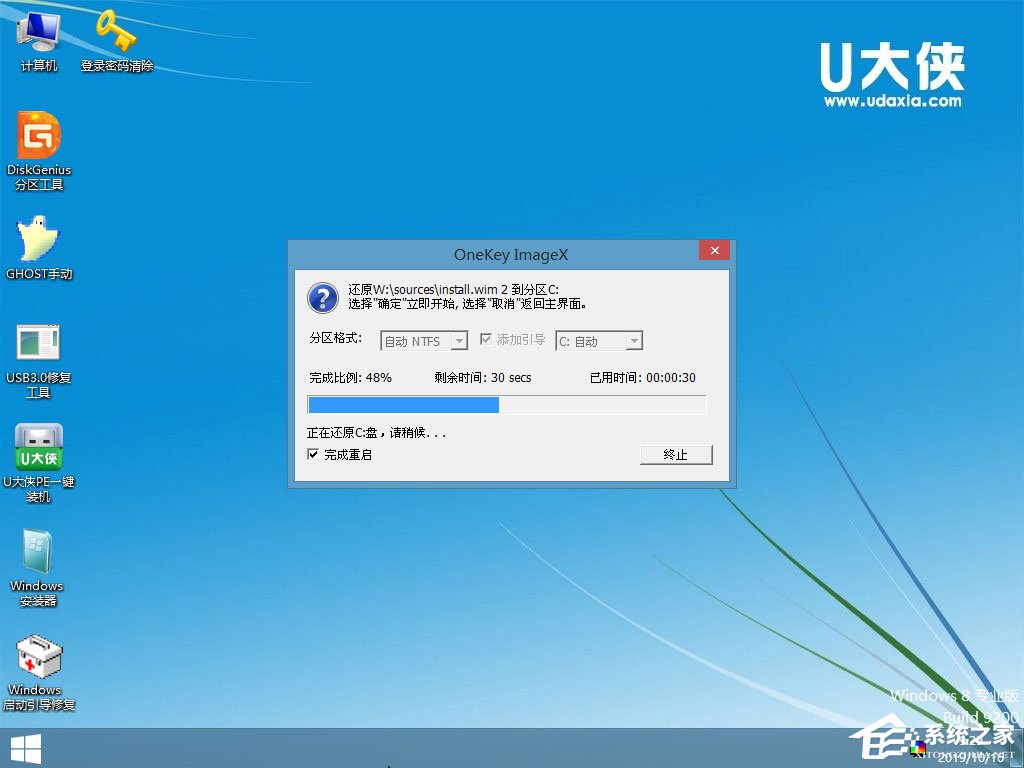
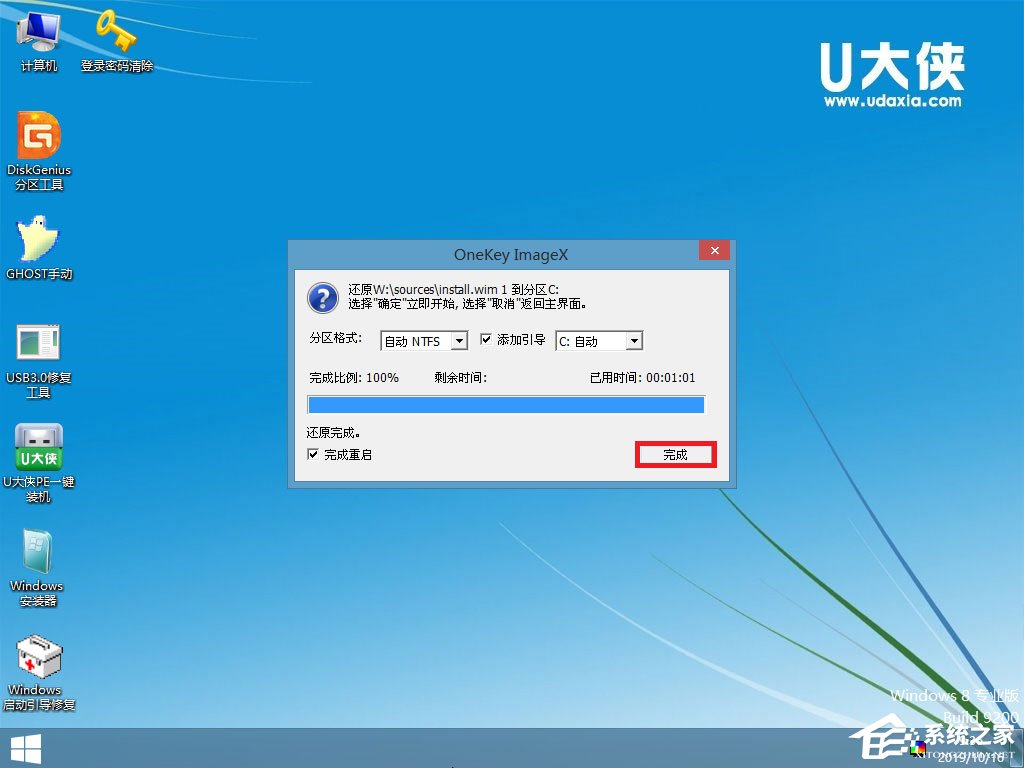
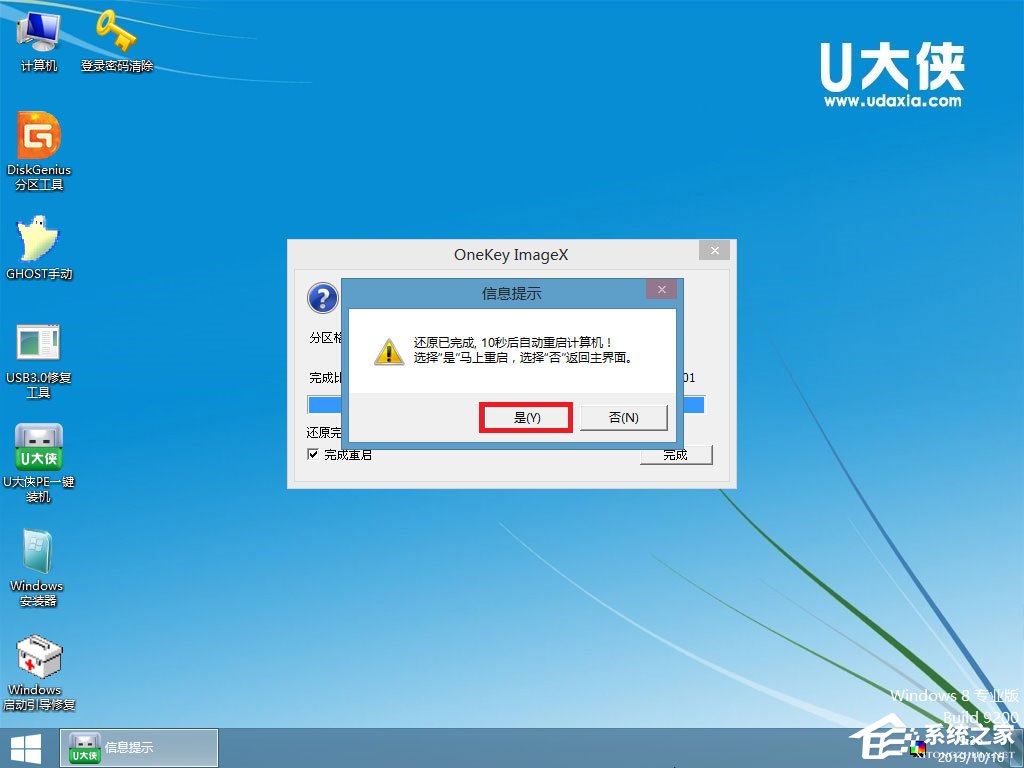
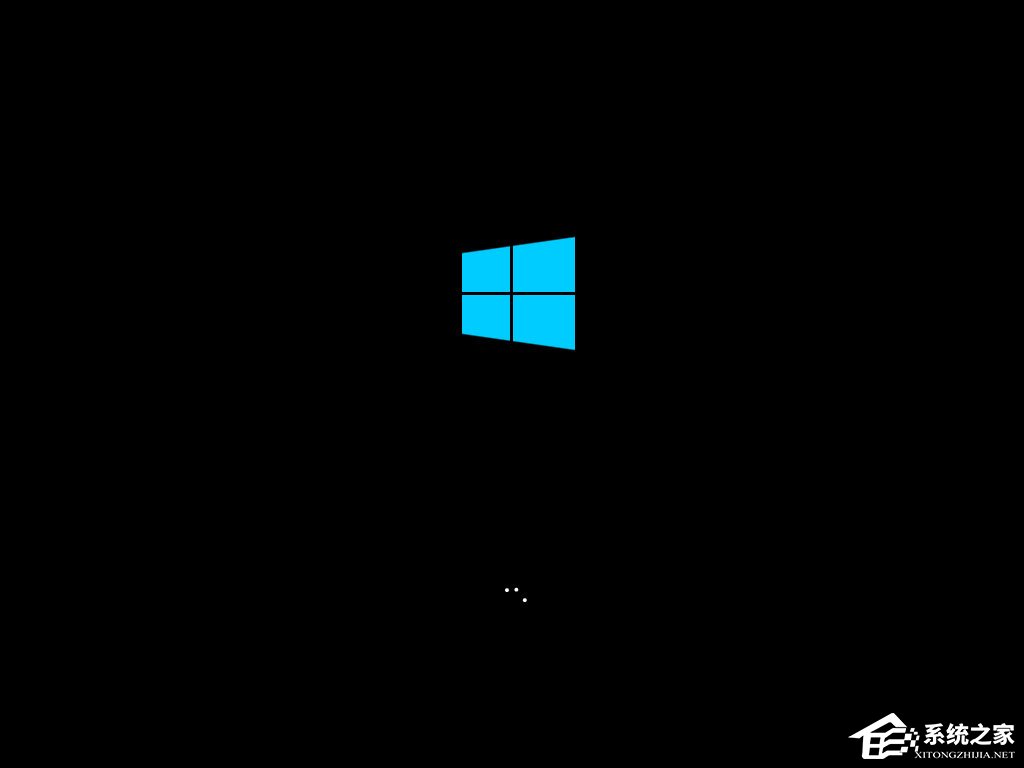
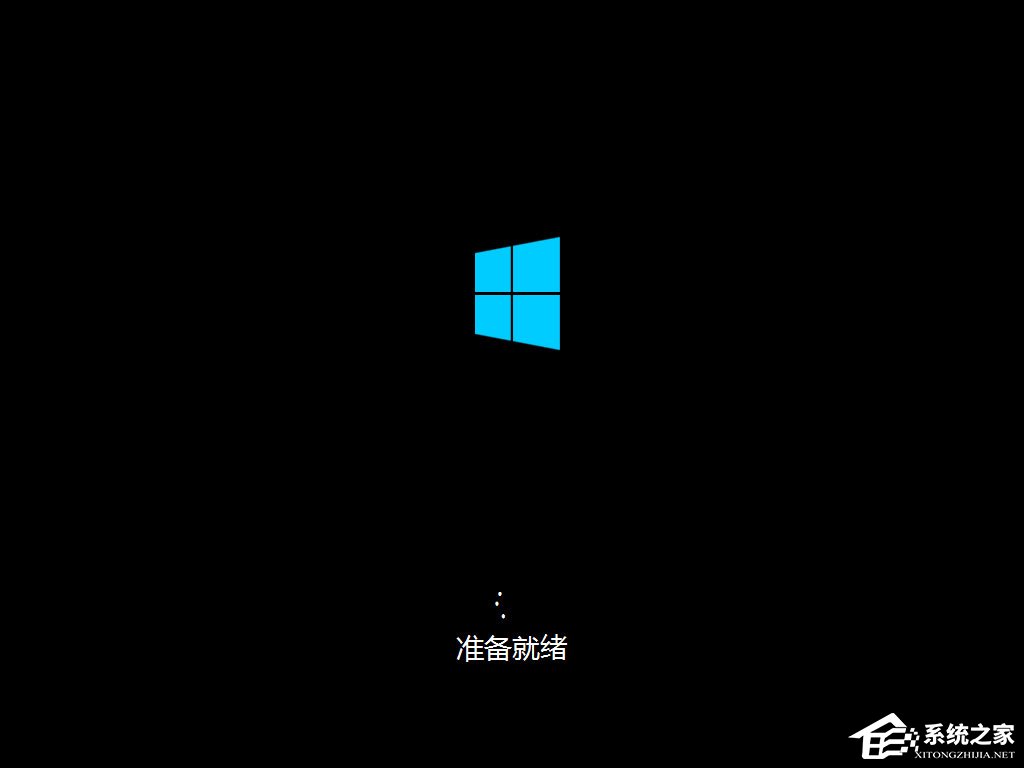
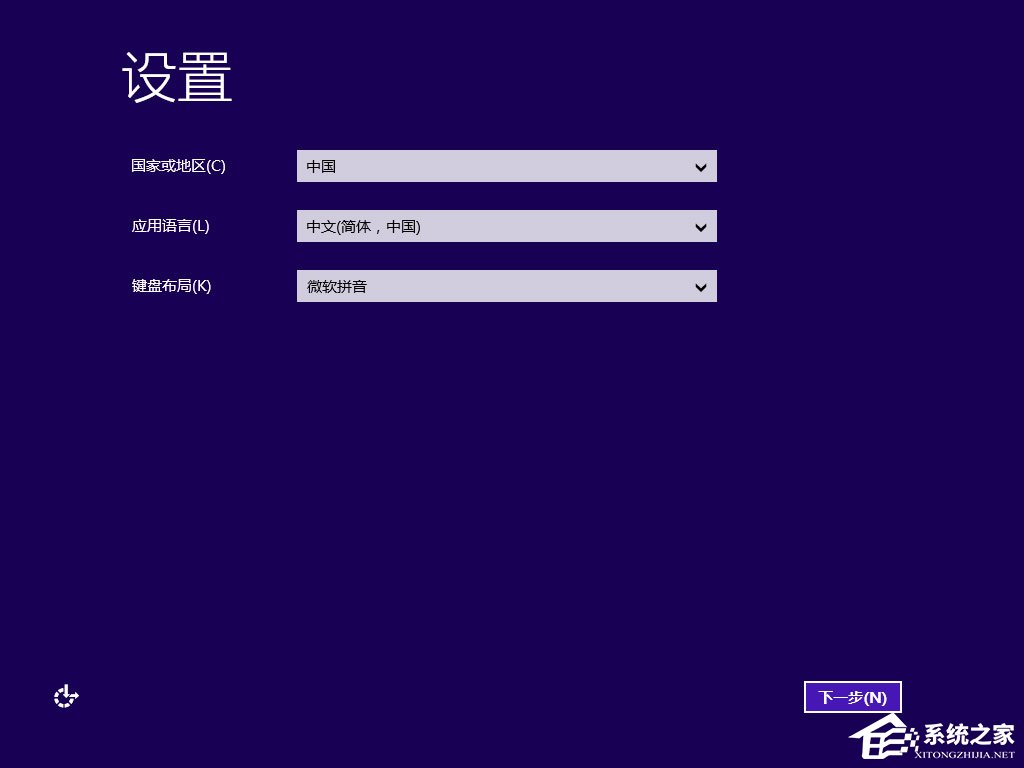
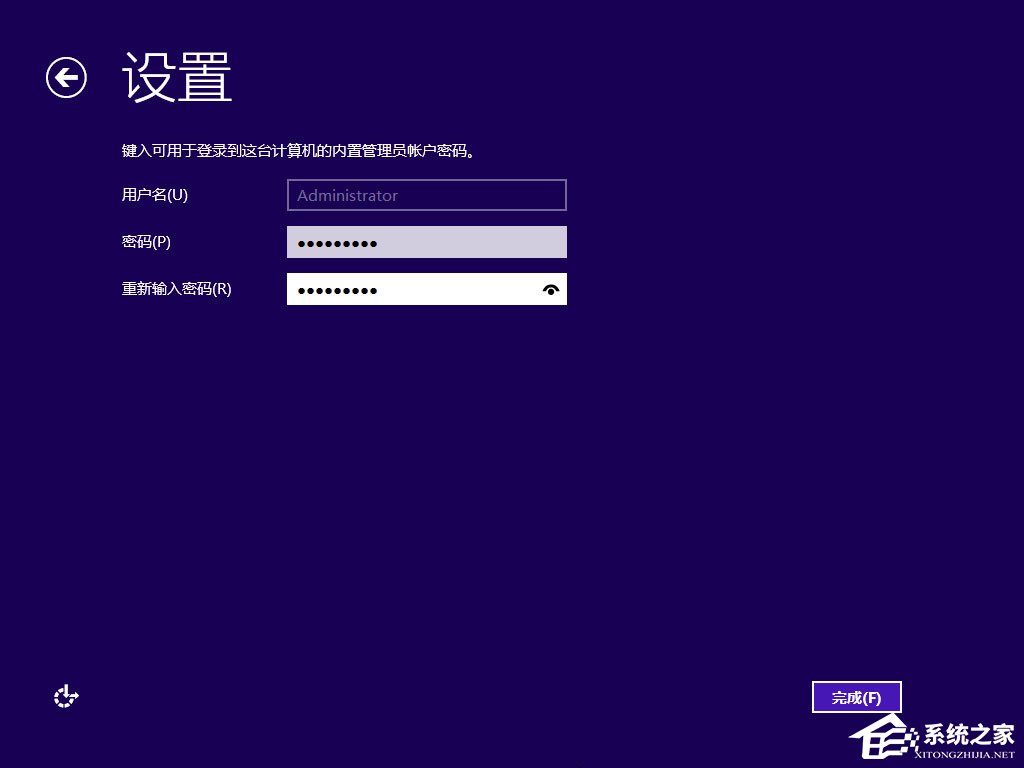

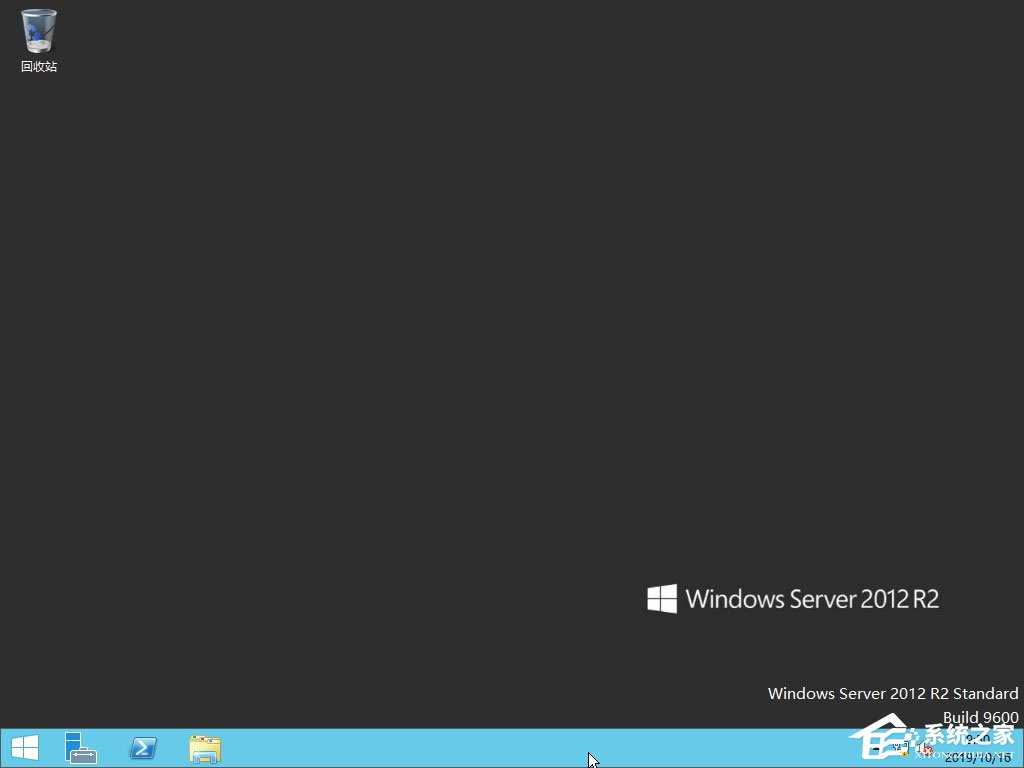
8、至此,系統(tǒng)安裝完成。
相關(guān)文章:
1. 怎么使用安裝助手升級(jí)到Windows 11?2. Windows10怎么一鍵重裝系統(tǒng)?石大師一鍵重裝系統(tǒng)步驟教程3. 注冊(cè)表常用命令大全 通向程序的快捷途徑4. 怎么用PE安裝win11系統(tǒng)?教你用U盤安裝Win11 PE系統(tǒng)教程5. Win10系統(tǒng)怎么拍攝屏幕截圖?6. Windows10RS5快速預(yù)覽版 17677修復(fù)內(nèi)容及已知問題7. Win11玩不了csgo怎么辦?Win11玩不了csgo的解決方法8. Win11下載一直卡在0%怎么辦?Win11下載一直卡在0%解決辦法9. Win10系統(tǒng)屏幕顏色偏黃怎么辦?Win10系統(tǒng)屏幕顏色偏黃解決方法10. Win10怎么關(guān)閉系統(tǒng)安全中心?Win10關(guān)閉系統(tǒng)安全中心操作方法

 網(wǎng)公網(wǎng)安備
網(wǎng)公網(wǎng)安備